Philips 9@9 User Manual [zh]
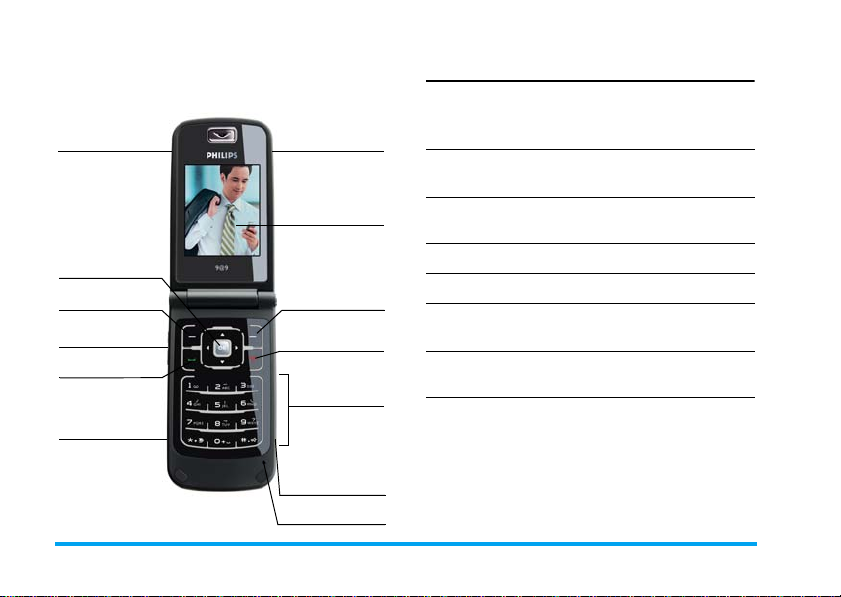
認識您的手機
接聽鍵
26.2 萬色
導覽鍵
掛斷、取消
Mini USB 連
接器,可連接
耳機、充電器
及數據傳輸線
左功能鍵
右功能鍵
數字鍵盤
相機鏡頭
聽筒
側邊音量鍵
Micro SD 卡
插槽
麥克風
如何 ...
將手機
開 / 關機
輸入 PIN 碼 使用鍵盤輸入您的 PIN
撥出電話 使用鍵盤輸入電話號碼,
結束通話 按
接聽來電 手機響鈴時,按
啟動 / 關閉揚聲器當接到來電時,長按
將來電靜音 手機響鈴時,按
長按 )。
碼,並按
並按
(。
)。
音量鍵。
, 或 C 確認。
(。
(。
c 或側邊
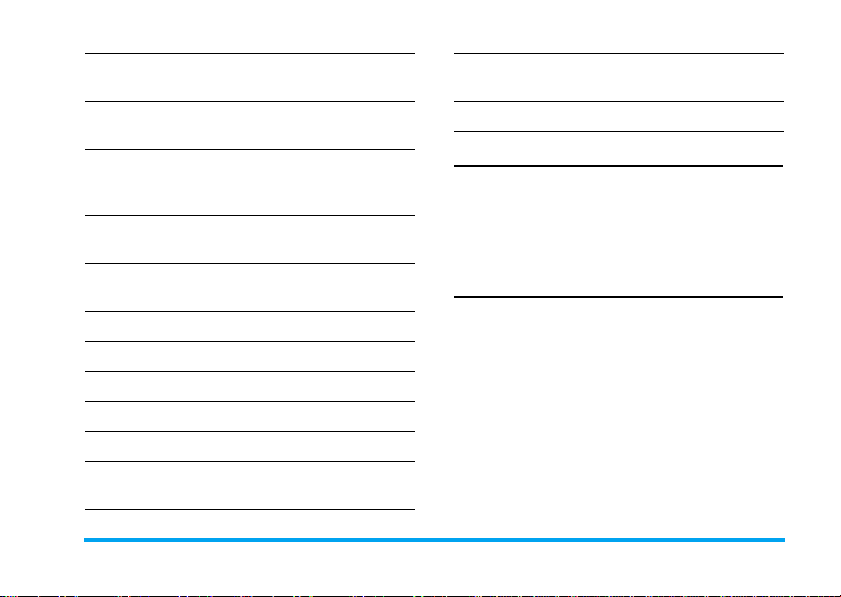
拒絕來電 手機響鈴時,按
側邊音量鍵。
調整通話音量 在通話期間按上或下側邊
音量鍵即可調整音量。
設定鈴聲音量 在待機模式中,長按側邊
音量鍵即可調整鈴聲音
量。
存取已撥電話列表在待機模式中按
) 或長按
(。
啟動 / 關閉靜音模式長按 #。
設定語言
長按 *。
功能鍵
左右功能鍵 (C 和 c)位於鍵盤區的最頂端。
您可以利用功能鍵選擇按鍵正上方螢幕所顯示
的選項,包括通話中的選項。功能鍵所對應的功
能,會隨著目前的內容而更改。
存取 WAP 瀏覽器目錄在待機模式中按
存取電話簿 在待機模式中按
存取我的檔案 在待機模式中按
存取編寫訊息 在待機模式中按
存取主目錄 在待機模式中按
返回前一個目錄 當可使用時,按
瀏覽目錄時快速
返回待機模式
短按
)。
+。
-。
<。
>。
, 或 C。
c 返回。
主目錄
您可以從主目錄存取手機各種不同的功能。下列
表格整理出主目錄的結構、圖示所代表的意義,
以及各目錄功能的詳細資訊所在的頁數。
1
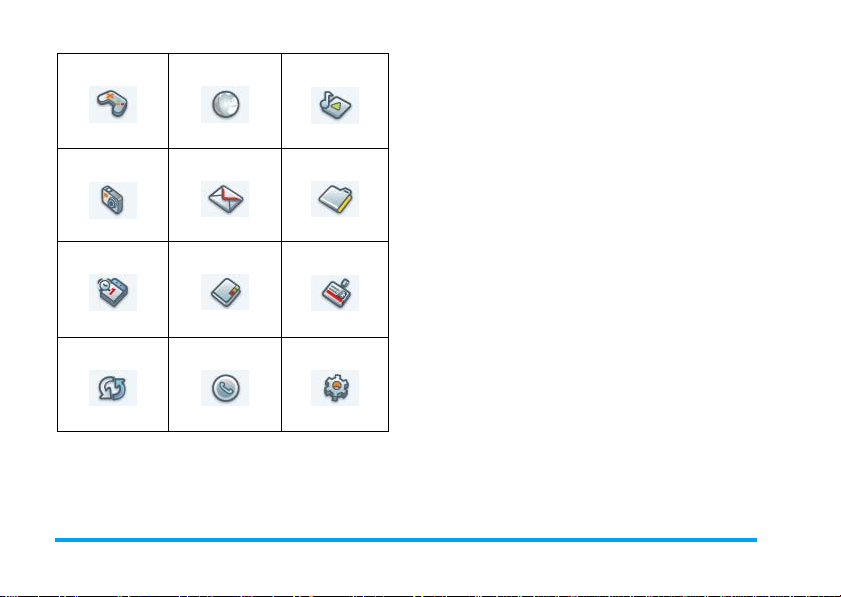
娛樂 瀏覽器 音樂
第 22 頁
數碼相機 信息 我的檔案
第 23 頁
第 26 頁
在待機模式中按 , 以存 取主目 錄,並按 +、-、
< 或 > 瀏覽圖示及列表,或按 0 到 9 鍵,並 按
*或#鍵直接存取選項及功能。當您在列表中
瀏覽時,螢幕右方的捲軸會指出您目前在列表中
的 位 置。按
對應的選項。按
C 選擇或 , 以存取列表中所選項目
c 返回可回到前一個目錄。
第 30 頁
工具箱 電話簿 模式
第 48 頁
互聯 通話 設定
第 63 頁第65 頁第68 頁
第 35 頁
第 57 頁
2
第 44 頁
第 61 頁
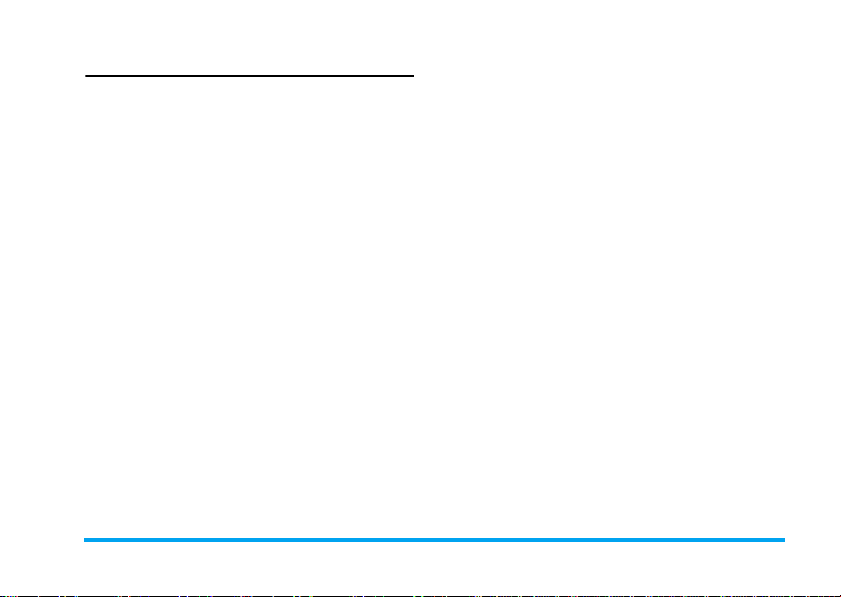
如何使用本手冊
本使用者手冊的主要目的,是為您提供飛利浦
XRazr 手機簡明而完整的資訊。
認識您的手機本節提供了手機的概觀,以及最
第 1 章:
開始使用
第 2 章:通話如何撥打及接聽電話,以及一些
第 3 章:
文字輸入
第 4 章到
第 15 章
其他章節 在第 15 章以後,還包括圖示及
常用功能的介紹。
提供首次使用時如何設定手機的
相關資訊,包括:安裝 SIM 卡、
電池等等。
經常使用的通話功能。
如何使用數字鍵盤輸入文字。
本手機主要功能的說明。
符號、注意事項、常見問題解
答、飛利浦原廠配件、商標聲
明、SAR 相關資訊 - 國際 (若可
於出版前備妥,否則將包含在單
獨的文件中)、有限保固服務,
以及符合規範聲明書。
3
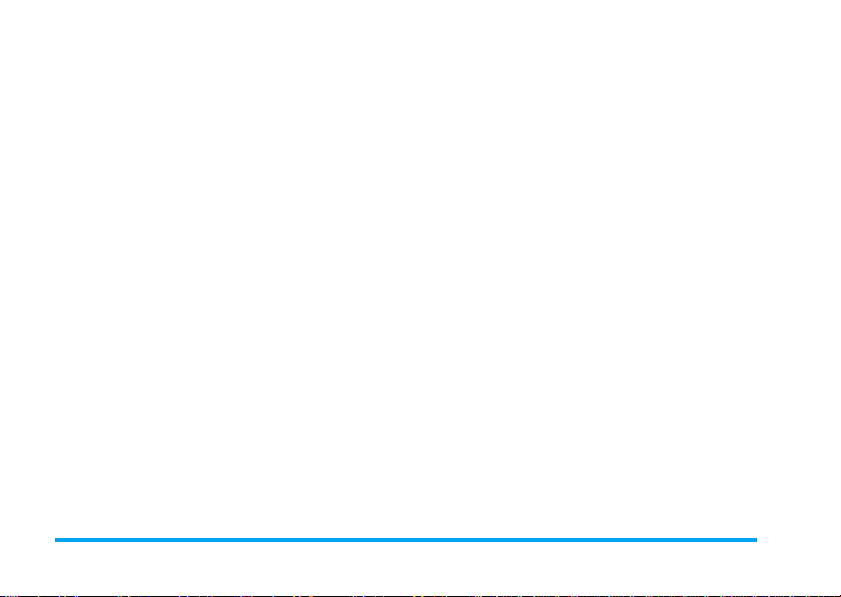
1. 開始使用
插入 SIM 卡 ....................................................... 7
將手機開機 ....................................................... 9
將手機關機 ....................................................... 9
為電池充電 ....................................................... 9
設定熱鍵 ......................................................... 10
....................................................... 7
2. 通話 ................................................................. 11
撥出電話 ......................................................... 11
撥出國際電話 ................................................11
接聽、拒絕及結束通話 .............................. 11
免提通話 ......................................................... 12
調整揚聲器 / 聽筒音量 ...............................12
通話中的選項 ................................................12
處理第二通電話 ............................................13
大頭貼 ..............................................................14
3. 文字和數字輸入 ....................................15
輸入法 ..............................................................15
輸入文字和數字 ............................................15
輸入符號 ......................................................... 16
切換大小寫 ..................................................... 16
刪除 .................................................................. 16
®
英文輸入 ................................................ 16
T9
基本文字輸入 ................................................17
4
目錄
拼音輸入 .........................................................18
注音輸入 .........................................................19
筆劃輸入 .........................................................20
4. 娛樂 .................................................................22
遊戲 .................................................................. 22
Java .................................................................... 22
5. 瀏覽器 ........................................................... 23
WAP 設定 ....................................................... 23
Push 收件匣 ....................................................25
6. 音樂 .................................................................26
音樂庫 .............................................................. 26
演出者 .............................................................. 26
播放列表 .........................................................27
最後播放 .........................................................27
正在播放 .........................................................27
設定 .................................................................. 28
使用側邊音量鍵 ........................................... 29
7. 數碼相機 ..................................................... 30
相機模式 .........................................................30
錄影機模式 .................................................... 32
8. 信息 .................................................................35
簡訊 .................................................................. 35
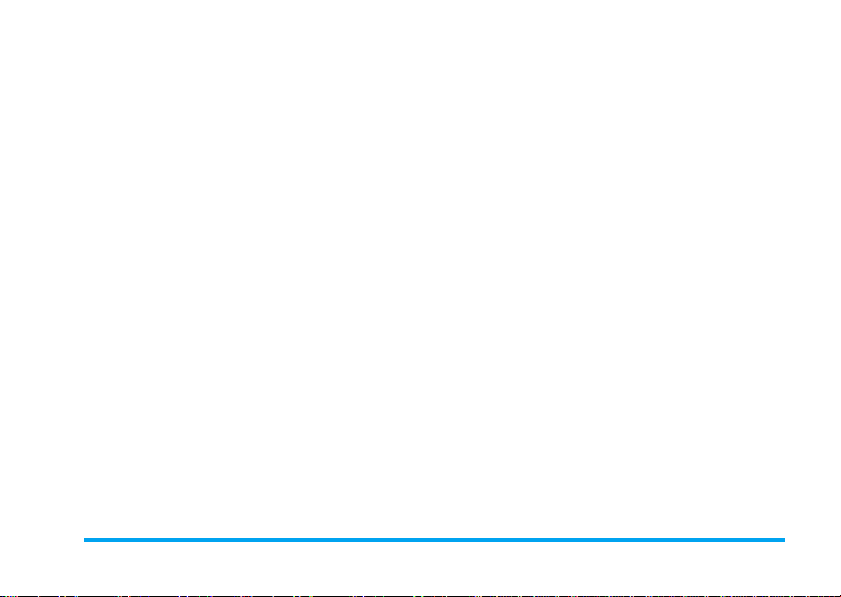
MMS (依據網路而定) ..............................35
收件箱 ..............................................................36
寄件匣 ..............................................................38
我的收藏夾 ..................................................... 39
草稿箱 ..............................................................40
SIM 收藏夾 ......................................................40
範本 .................................................................. 40
語音信箱 ......................................................... 41
小區訊息廣播 ................................................ 41
訊息設定 ......................................................... 42
9. 我的檔案 ..................................................... 44
圖片 .................................................................. 44
影片 .................................................................. 45
音效 .................................................................. 47
容量查詢 ......................................................... 47
10. 工具箱 ........................................................ 48
日程表 ..............................................................48
鬧鐘 .................................................................. 49
計算機 ..............................................................49
答錄機 ..............................................................50
世界時鐘 ......................................................... 50
秒錶 .................................................................. 51
倒數計時器 ..................................................... 51
單位轉換器 ..................................................... 51
防火牆 ..............................................................51
時尚生活助理 ................................................ 52
11. 電話簿 ........................................................ 57
建立聯絡人 .................................................... 57
查看群組 ......................................................... 59
特殊號碼 ......................................................... 59
快速撥打 ......................................................... 60
高級 .................................................................. 60
12. 模式 .............................................................. 61
選擇模式 ......................................................... 62
個性化設定 .................................................... 62
13. 互聯 .............................................................. 63
藍芽 .................................................................. 63
USB 功能 ......................................................... 64
記憶卡 .............................................................. 64
14. 通話 .............................................................. 65
通話記錄 ......................................................... 65
通話設定 ......................................................... 65
15. 設定 .............................................................. 68
常規 .................................................................. 68
顯示 .................................................................. 69
音效 .................................................................. 70
互聯 .................................................................. 70
圖示及符號 .......................................... 72
注意事項 ..............................................74
常見問題解答 ..................................... 78
5
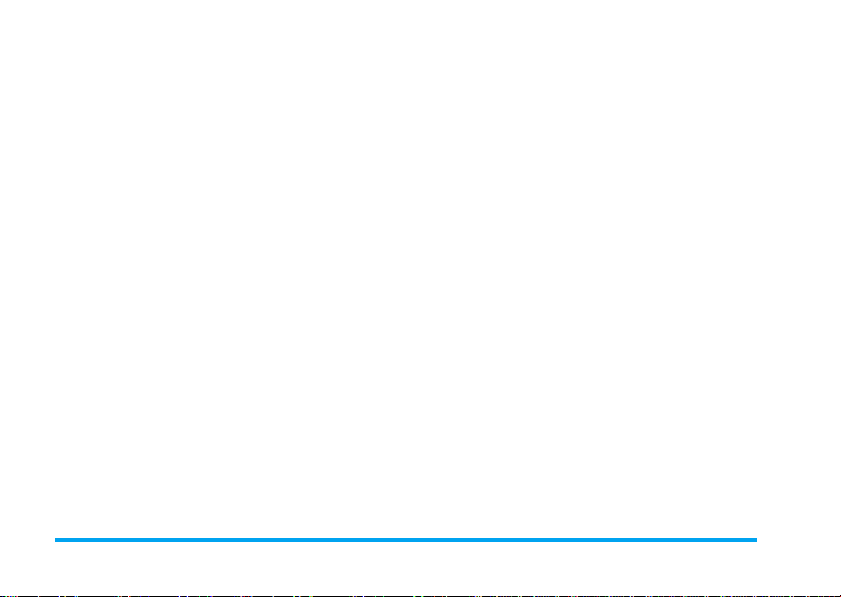
飛利浦原廠配件 ................................ 80
商標聲明 .............................................. 81
SAR 相關資訊 ..................................... 82
有限保固服務 ..................................... 83
符合規範聲明書 ................................ 85
6
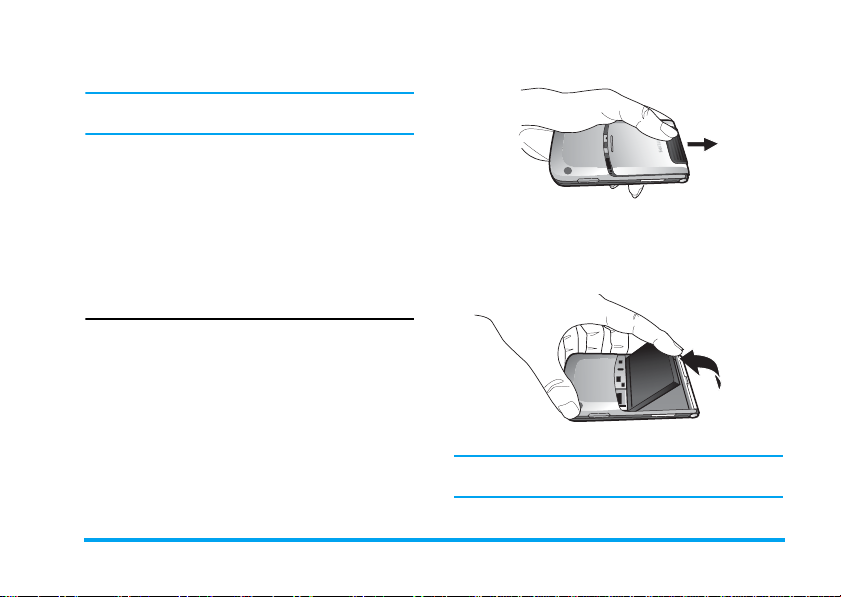
1. 開始使用
使用前請先閱讀 「注意事項」一節中有關安全
性的說明。
您必須先插入 GSM 網路服務商或零售商所提供
之有效的 SIM 卡,才能開始本手機。 SIM 卡中
包含您的門號資訊、行動電話號碼,以及小量的
記憶體,可供您儲存電話號碼和訊息 (如需詳
細資訊,請參閱第 57 頁的 「電話簿」)。
您也可以安裝記憶卡。 您可以透過此種方式擴
充記憶體容量,以便在手機的內建記憶體之外,
儲存更多的音樂、照片,以及影片。
將背蓋從固定溝槽中往上提起。
移除電池
將手指放在電池頂端的黑色支架上,將電池從電
池室中往上提起。
插入 SIM 卡
移除背蓋
確認手機已關機。 在您插入 SIM 卡之前,必須
先移除手機的背蓋和電池。 依圖示方式握住手
機,手機的正面朝下,依圖示方向推開背蓋。
如果您在手機開機時取出電池,則可能會失去所
有個人設定。
開始使用 7
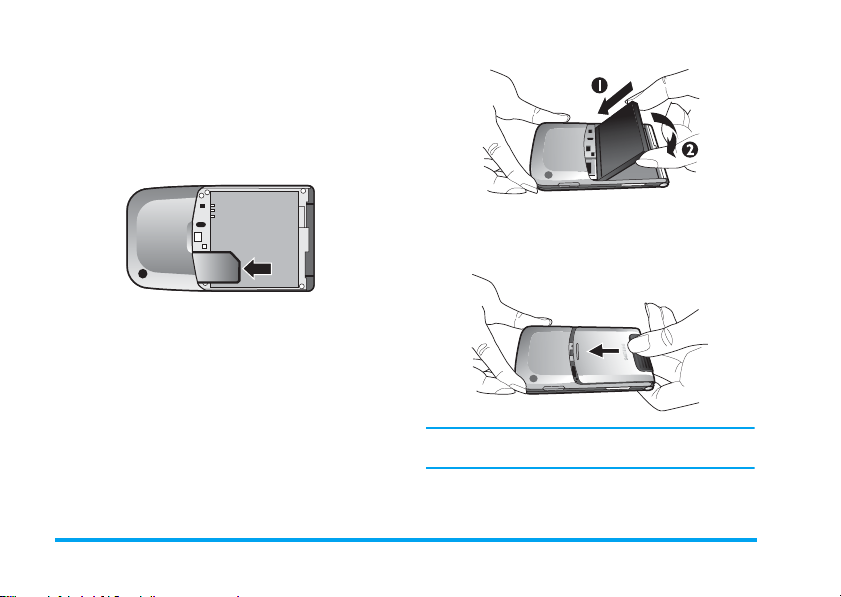
插入 SIM 卡
確認 SIM 卡的截角朝向正確的方向 (截角位於
左上方),而 且 金 屬 接 點 朝 下。 將 SIM 卡滑入插
槽中,直到無法繼續插入為止。 當您從 SIM 卡
的卡片上取下 SIM 卡時,請讓邊緣保持平整,
否則可能很難將 SIM 卡滑入插槽中。
裝回背蓋
將背蓋對正固定溝槽並推回鎖定位置,如圖所
示。
重新安裝電池
將電池的金屬接點朝下,先將電池的一端置入電
池室中,再將電池壓入鎖定位置。
安裝電池時請小心,避免損及 SIM 卡插槽的金
屬接點。
8 開始使用
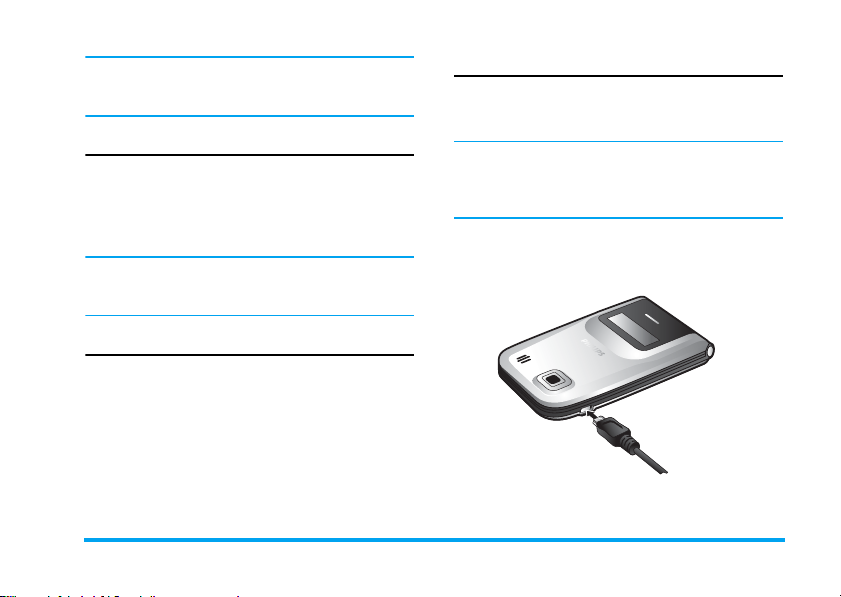
手機開機時若未安裝 SIM 卡,用戶 可以 按 , 或
C 進入主目錄,或按 c 或 ( 撥出 SOS 緊急號
碼。
將手機開機
若要將手機開機,請長按 ) 鍵。
如有必要,請輸入 PIN 碼(SIM 卡 4 到 8 位數
的密碼)。 PIN 碼是由網路服務商或零售商預先
設定與提供。 如需 PIN 碼的詳細資訊,請參閱
第 69 頁的 「安全性」。
如果您連續輸入錯誤的 PIN 碼 3 次,您的 SIM
卡將會被鎖定。 要將卡片解鎖,您必須從網路服
務商處取得 PUK 碼。
為電池充電
您的手機由充電式電池供電。 新電池在出廠時
已進行少量充電。 當電池的電量過低時,您將會
聽到提示音警告。
建議您在手機開機時不要取出電池,以免失去所
有個人設定。 如果您取出電池,日期和時間設定
只會保留很短暫的時間。 當您重新裝回電池後,
您將必須重新設定資訊。
當您裝妥電池和背蓋後,就可以開始為手機充
電。 如下圖所示,將充電器的插頭插入。 接著,
將充電器的另一端插入交流電插座。
將手機關機
在任何時候,長按 ) 即可將手機關機。
開始使用 9
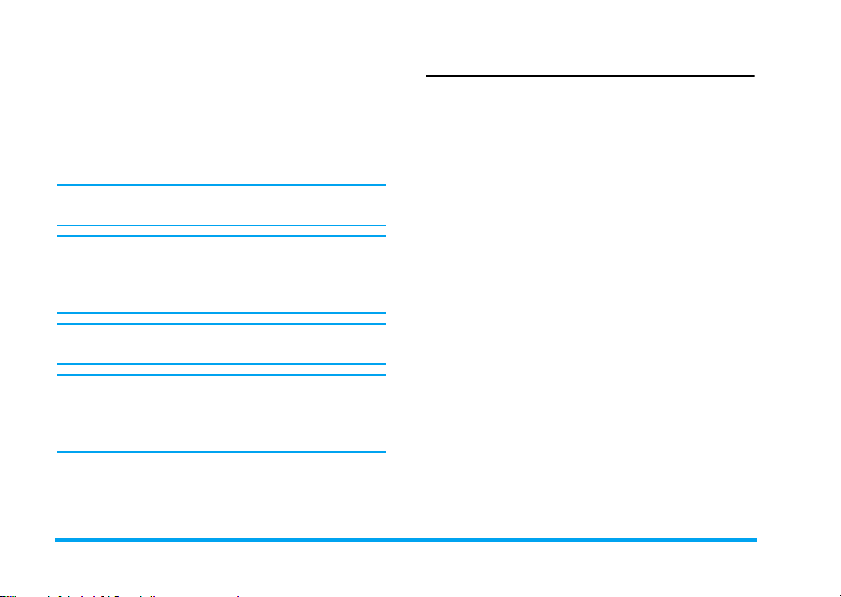
電池符號會顯示目前的充電狀態。
充電期間,充電指示符號將會持續捲動;將電池
完全充飽大約需要 2.5 小時。 當所有捲動的長條
都靜止時,表示電池已經充飽了。 您可以拔除充
電器的插頭。 手機的通話時間和待機時間,最長
分別為 8.5 小時 * 和 30 天 *,視您所使用的網路
服務商和使用狀況而定。
* 根據網路狀況、用戶設定以及使用方式的不同,
實際結果可能會有所差異。
當電池充飽後,繼續在手機上插著充電器並不會
對電池造成損壞。 關閉充電器的唯一方式是將
它拔掉,建議您找一個比較容易插拔的交流電插
座。
如果您有數日不會用到手機,建議您將電池拔
掉。
手機在充電期間仍然可以繼續使用 (注意,連
接充電器時會關閉振動提示)。 如果電池的電力
已完全耗盡,則電池圖示要在充電數分鐘後才會
重新顯示。
設定熱鍵
您可以設定數字鍵 2 到 9 來存取您最常使
用的功能。 設定完成後,只要長按數字鍵,即可
存取對應的功能。
大多數熱鍵都已預先定義及設定。 若要檢查熱
鍵設定,請移至主目錄 > 設定 > 快捷方式 > 熱
鍵設定。 如需詳細資訊,請參閱第 69 頁的「快
捷方式」。
10 開始使用
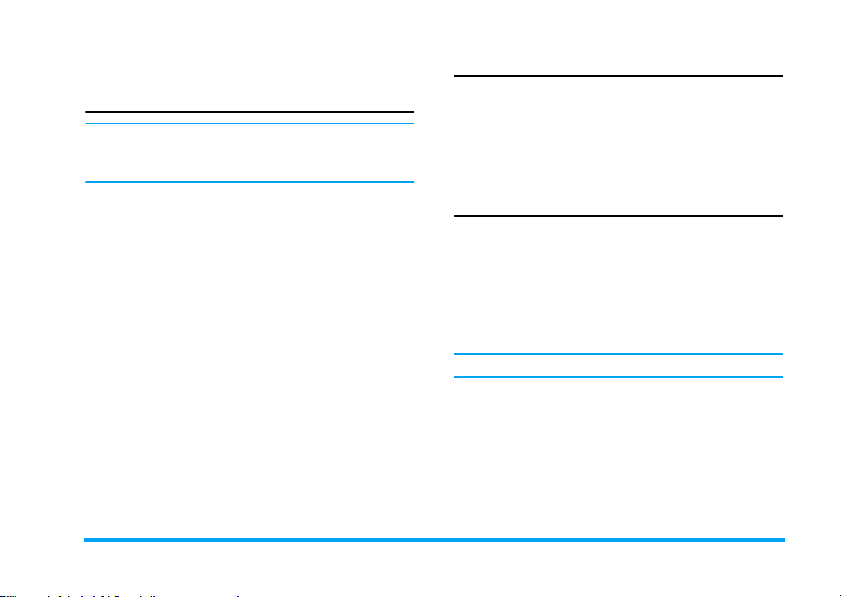
2. 通話
撥出電話
只有當網路名稱出現在螢幕上時,才能撥出電
話。 如果螢幕上未出現網路名稱,表示您必須先
註冊。
從待機螢幕
1.
在待機模式中,使用鍵盤輸入電話號碼。 若
要修正錯字,請按
2.
按 ( 撥出電話。
3.
按 ) 或 c 掛斷電話。
若要撥出國際電話,請長按
「+」。
使用電話簿
1.
在待機模式中按 -。
2.
從列表中選擇聯絡人。
3.
按 ( 撥出所選的號碼。
4.
按 ) 或 c 掛斷電話。
C。
0 輸入國際冠碼
撥出國際電話
1.
長按 0,直到螢幕上出現 「+」。
2.
輸入國碼。
3.
輸入區碼 (通常不輸入區碼前面的 0), 接
著輸入電話號碼。
4.
按 ( 直接撥出電話。
接聽、拒絕及結束通話
接到來電時,來電者的號碼可能會顯示在螢幕
上,視來電者是否選擇顯示發話號碼而定。如果
來電號碼已儲存在所選擇的電話簿中,則會顯示
號碼所對應的名稱,而不會顯示號碼。
• 接聽來電: 按
• 拒絕來電: 按
• 掛斷: 按
在靜音模式中,手機將不會響鈴。
(。
) 或長按側邊音量鍵。
)。
通話 11
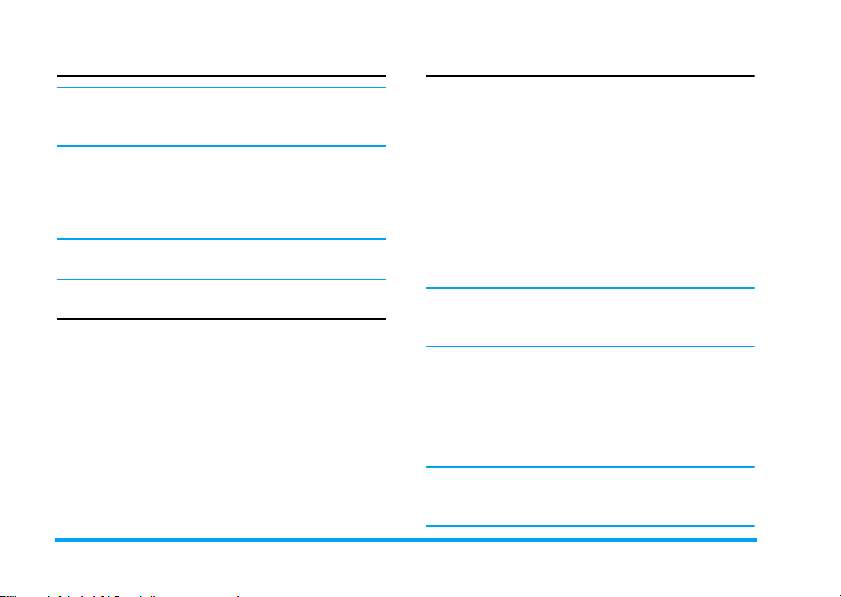
免提通話
為了您自身的舒適及安全,使用免提通話時
(尤其是當音量提高時),請將手機遠離您的耳
朵。
1.
在待機模式中,使用鍵盤輸入電話號碼,或
從電話簿中選擇聯絡人。
2.
按 , 或 C 選項,接著選擇撥打 > 免提撥打,
, 或 C 選擇。
並按
如果您正在通話,長按 C 可以在免提模式和標
準模式之間切換。
調整揚聲器 / 聽筒音量
在通話進行中、通話保留或來電等待時,您可以
</> 或側邊音量鍵來提高或降低音量 (如果
按
您並未使用通話選項目錄)。 設定音量後,通話
音量會立即生效,此設定在後續的通話中依然有
效。
通話中的選項
在通話期間,按 C 選項可存取下列選項:
啟動免提通話
此選項可讓您使用手機的免提功能。 當手機已
連接耳機時,您將無法啟動免提模式。
靜音 / 取消靜音
允許您將手機的麥克風靜音或取消靜音。 如果
您選擇靜音,麥克風將會關閉,使通話對方聽不
見您的聲音。 當您從一個通話切換到另一個通
話時,靜音設定將會取消。
錄製對話
在大多數的國家 / 地區,錄製電話中的對話涉及
法律問題。 建議您先通知通話對方您打算錄製
對話,待對方同意後再開始錄音。
在通話期間,按
錄音選項:錄雙方通話(預設)、僅錄對方以及
僅錄本機(適用於雙方通話或多方通話)。 長按
C 選項並選擇錄音以存取 3 種
, 以開始或結束錄音。 結束通話時,錄音會自
動停止,並自動以 AMR 格式儲存在我的檔案 >
音效當中。
錄音的時間長度沒有限制,只有當您按 c 鍵停
止錄音、記憶體不足或結束通話時,才會停止錄
音。
12 通話
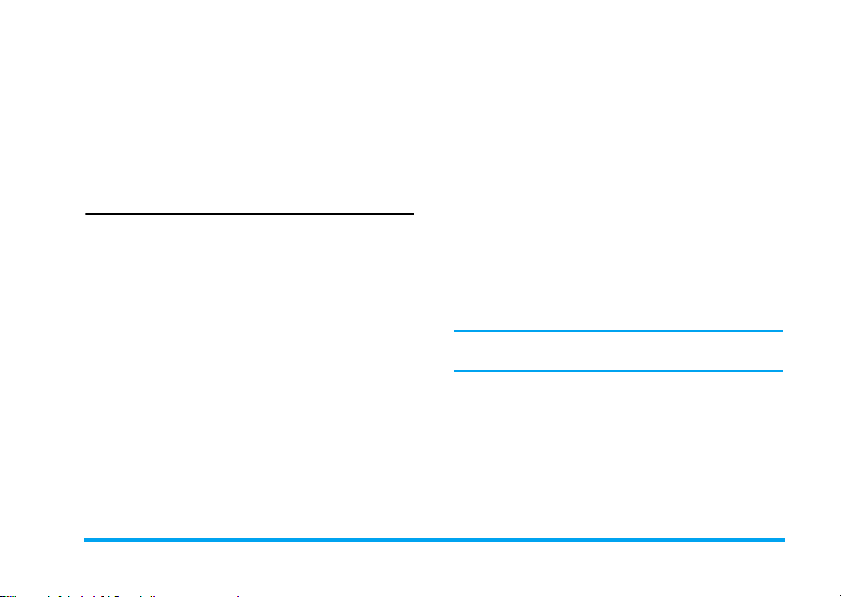
其他通話中的選項
按 C 選項可在通話中執行下列操作:
• 保留通話,讓通話對方聽不見您的聲音
• 撥打新號碼
• 結束目前的通話
• 發送簡訊
• 存取電話簿列表
處理第二通電話
撥出第二通電話 (視網路而定)
您可以將當前通話保留,以撥出第二通電話。
1.
在與 A 方通話期間: 您可以使用鍵盤輸入 B
方的號碼,並按
的通話將會自動保留。
2.
您也可以按 C 電話簿以存取您的電話簿。
切換通話 (視網路而定)
當您有當前通話和保留通話時,您可以按 C 選
項,然後選擇接受等待以在 2 個通話之間切換,
或選擇拒絕等待以掛斷來電。
( 撥出 B 方的號碼。 A 方
接聽第二通來電 (視網路而定)
如果您已啟動來電等待,當您有第二通來電時,
您將會聽到提示音。 您可以:
1.
按 ( 接聽第二通來電。 目前的通話將會自
動保留。
2.
按 ) 拒絕第二通來電,並繼續目前的通話。
3.
當您有當前通話和保留通話時,您可以按 C
選項以執行下列操作:
• 切換通話 • 多方通話 • 免提通話
• 結束當前通話 • 靜音 • 發送簡訊
• 錄音 • 結束保留的通
如果您在來電等待模式中按數字鍵 * 或 #,
將會開啟記事本編輯器。
話
通話 13
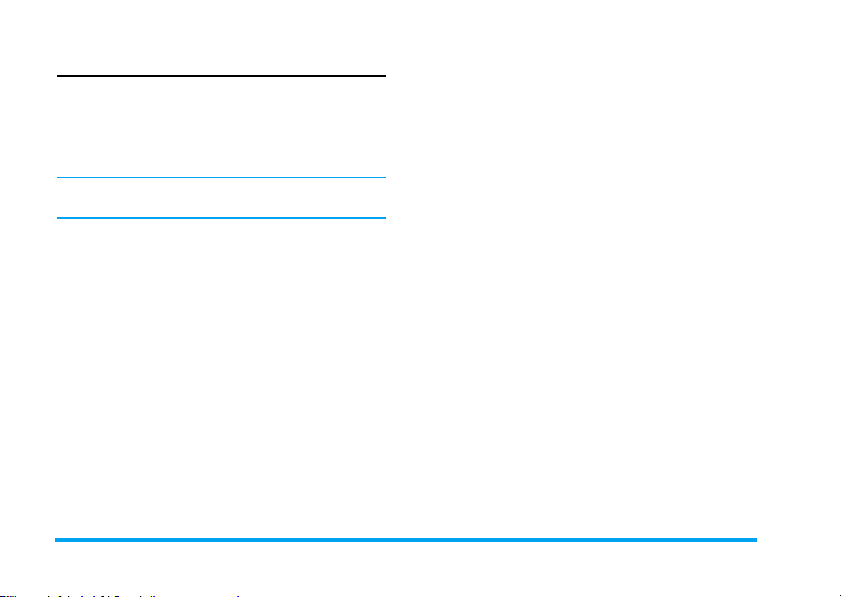
大頭貼
此功能可讓您將電話簿中的聯絡人,連結到您用
相機拍攝的照片,或透過 WAP 或傳輸線所下載
的圖片。 在通話期間,如果通話對方的名片已連
結至圖片,則來電背景就會顯示對應的圖片。 這
項功能被稱為 「大頭貼」。
大頭貼功能只適用於手機記憶體。 照片的大小
不可以超過 128 x 160 像素。
14 通話
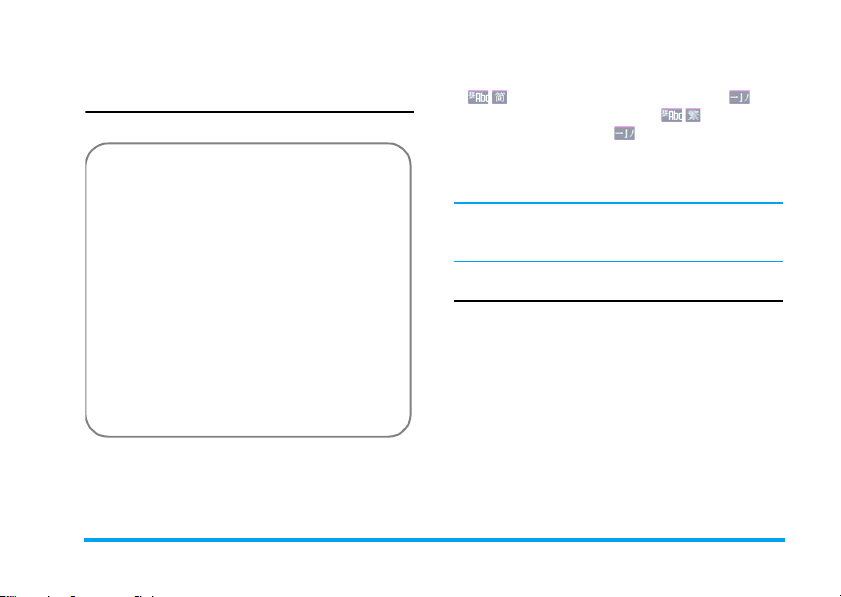
3. 文字和數字輸入
•9 拼音: 以 T9 拼音輸入中文字元;
•T9 繁體中文注音: 以 T9 注音輸入繁體
中文字元;
•T9 筆劃: 以 T9 五筆和筆劃輸入中文字
元;
•T9 繁體中文筆劃: 以五筆或筆劃輸入繁
體中文字元;
•T9 英文(T9eng/T9Eng): 以 T9 英文輸
入英文文字;
• 基本英文 (abc/Abc/ABC): 按下標示有您
要輸入之字母的按鍵。 按一次可輸入按
鍵上標示的第一個字母,快速按兩次可
輸入第二個字母,依次類推,直到您要
的字母顯示在螢幕上。
•123:輸入數字
本手機也支援 T9 簡體中文關聯字輸入法。
輸入法
本手機支援數種輸入法,包括:
文字和數字輸入 15
* 編輯文字期間,您可以按
幕上的狀態列將會顯示您目前的輸入模式。
『 代表簡體中文拼音輸入模式;『』代
表簡體中文筆劃輸入模式;『』代表繁體
中文注音輸入模式;『』代表繁體中文筆劃
輸入模式;『en』代表 T9 英文輸入模式;『abc』
代表基本英文輸入模式;『123』則代表數字輸
入模式。 此外,您也可以按
文字編輯器會記住您離開編輯畫面前所使用的
最後一種輸入法。 當您再次使用編輯器時,它將
會自動為您選擇上次所使用的輸入法。
* 切換輸入法;螢
# 輸入標點符號。
輸入文字和數字
您可以使用下列方式在編輯器中輸入文字: T9
英文輸入、基 本英文、拼 音、注音、簡體中文 筆
劃或繁體中文筆劃。 此外,您可以用兩種輸入法
輸入數字和標點符號。 螢幕上的圖示會指出目
前所使用的輸入法。 您可以按
種輸入模式。 在注音模式下必須長按此按鍵。 長
按此按鍵可啟動或關閉 T9。 短按
點符號,長按此按鍵則可選擇輸入語言。
* 切換至另一
# 可輸入標
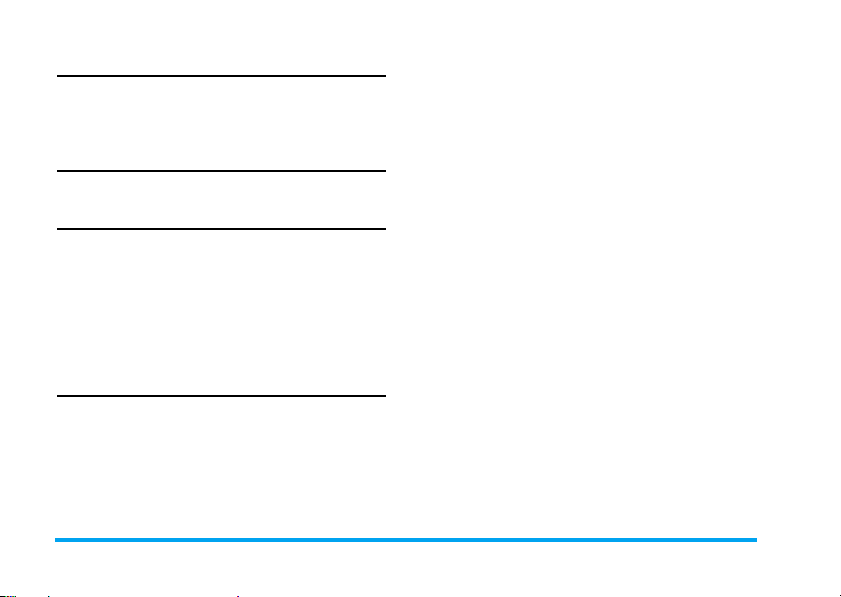
輸入符號
在任何輸入模式中,按 # 可開啟 / 關閉符號輸
入畫面。 如果符號超過一個畫面,按
上下捲動頁面,按確定則可以確認符號輸入。
+/- 可以
切換大小寫
按 * 可以在英文輸入編輯器中切換大小寫。
刪除
當輸入列中有內容時,按 c 清除可刪除最右邊
的字元或符號。 候選字區域的內容會隨之更新,
直到輸入列的內容清空為止。 長按
除整個輸入列。
當輸入列為空白時,按
域游標左邊的字元。 長按
字區域中的內容。
®
T9
英文輸入
什麼是 T9®?
®
T9
預測文字輸入中包含一個綜合詞典,它是
一種智慧型的訊息編輯模式。 您可以利用它快
速地輸入文字。 當您輸入文字時,構成單字的每
一個字母都只需要按一次對應的按鍵: T9
分析您的按鍵輸入,並在快顯視窗中顯示建議
c 清除將會刪除文字區
c 清除會清除整個文
c 清除 會清
®
會
字。 如果有 3 個以上的候選字,便會顯示捲軸,
+ 或 - 即可瀏覽列表,並從 T9
按
建議字中選擇(請參閱下列範例)。 當您輸入完
成後,按確定或
格。
如何使用
每個按鍵所代表的字母及符號如以下所示:
C 可進行確認,按 > 可插入空
T9®?
®
內建詞典的
0 到 9 可輸入字母。
+ 或 -
可瀏覽下一個或上一個候選
字。
C 確定 可確認字母或文字。
c 清除
*
#
範例: 如何輸入 「Home」
1.
按 4 6 6 3,螢幕上會顯示列表中的
第一個字: Good。
2.
按 - 瀏覽並選擇 Home。
3.
按 C 確定以確認輸入 Home。
短按可清除一個字母,長按
可清除所有內容。
切換大小寫、選擇輸入模式。
長按可啟動 / 關閉 T9 功能。
短按可啟動/ 關閉標點符號模
式,長按可選擇輸入語言。
16 文字和數字輸入
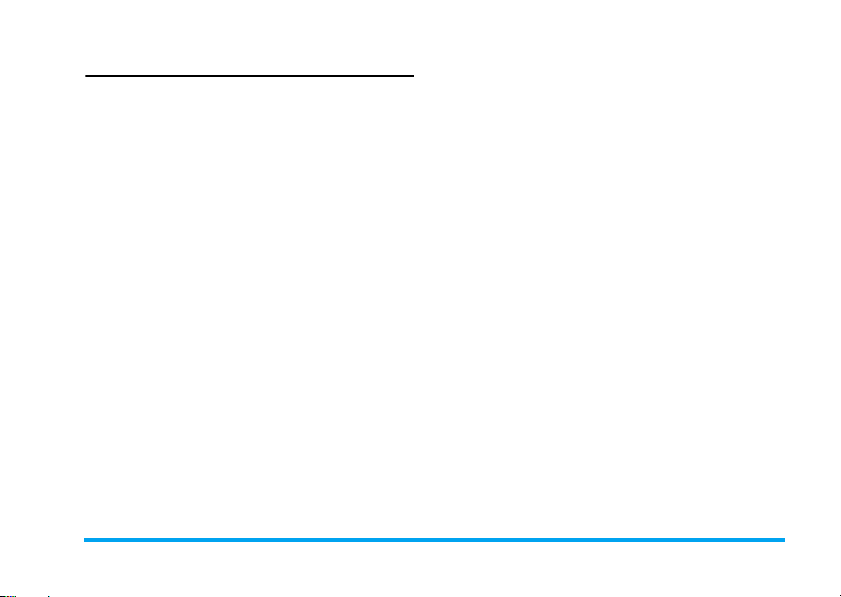
基本文字輸入
如果您想使用基本文字輸入模式,請按 * 並選
擇「ABC」基本文字輸入。 使用這種輸入法輸
入每一個字元時,必須按多次按鍵: 字母 「h」
4 鍵的第二個字母,因此您必須按 4 兩
是
次才能輸入 「h」。 使用這種模式,每輸入一個
字母,就必須按與該字母按鍵順序相當的按鍵次
數。
若要用基本文字輸入模式來輸入 「Home」, 則
您必須要按
(MNO)、6 (MNO)、3、3 (DEF)。 每個按
鍵所代表的字母、數字及符號如以下所示:
按鍵 字母及數字
1
2
3
4
5
6
7
4、4 (GHI)、6、6、6
標點符號 1 @ _ # = < > ( )
€ £ $ ¥
a b c 2 à ä å æ ç
d e f 3 e e Δ Φ
g h i 4 Γ ì
j k l 5 Λ
m n o 6 ñ ò ö ø
p q r s 7 β Π Θ Σ
8
9
0
*
#
t u v 8 ü ù
w x y z 9 Ω Ξ Ψ
切換大小寫
切換文字輸入模式
輸入符號
文字和數字輸入 17
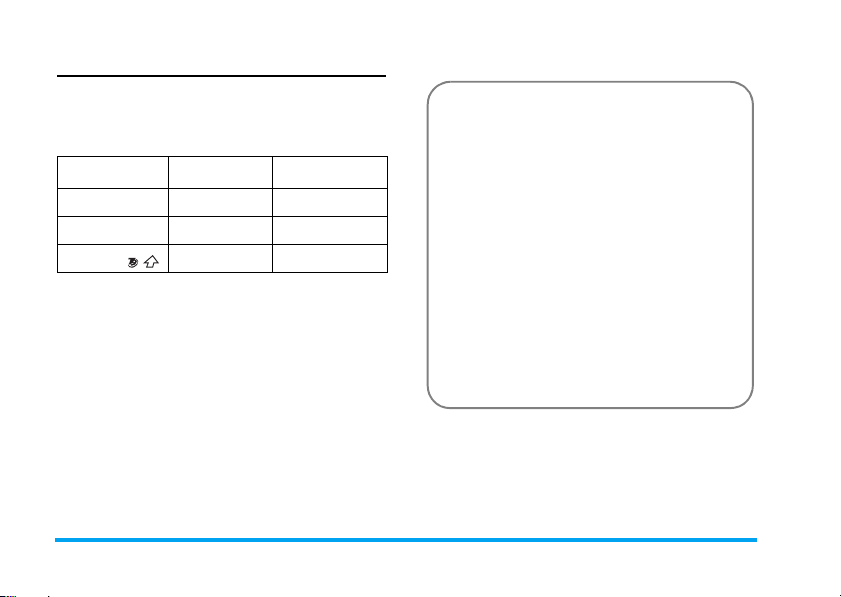
拼音輸入
按 * 並選擇拼音輸入模式。 每個拼音字母由
一個數字鍵代表,如以下所示:(注意,拼音輸
入模式只適用於輸入簡體中文字元, 無法用來
輸入繁體中文字元)
2
1
ABC 3 DEF
4 GHI 5 JKL 6 MNO
7 PQRS 8 TUV 9 WXYZ
* 模式
0
# 標點符號
使用拼音輸入法的一般步驟如以下所示:
1.
輸入拼音字母 2 到 9
2.
選擇拼音組合 < 或 >
3.
確認拼音組合
4.
從候選字列表中選擇 < 或 > / + 或 -
5.
確認選擇
6.
選擇並輸入關聯字,或返回步驟 1 繼續輸
入新文字。
7.
或按 c 退出以從關聯字輸入模式退出,
, 以完成編輯。
然後按
依照所要文字輸入拼音字母。 每一個按鍵只需
要按一次,不必考慮拼音字母在按鍵上的對應位
置。 拼音輸入法將自動選擇,並列出所有可能的
組合供您選擇。
c
清除可清除
字母
,
( 捲動列表 )
,
18 文字和數字輸入
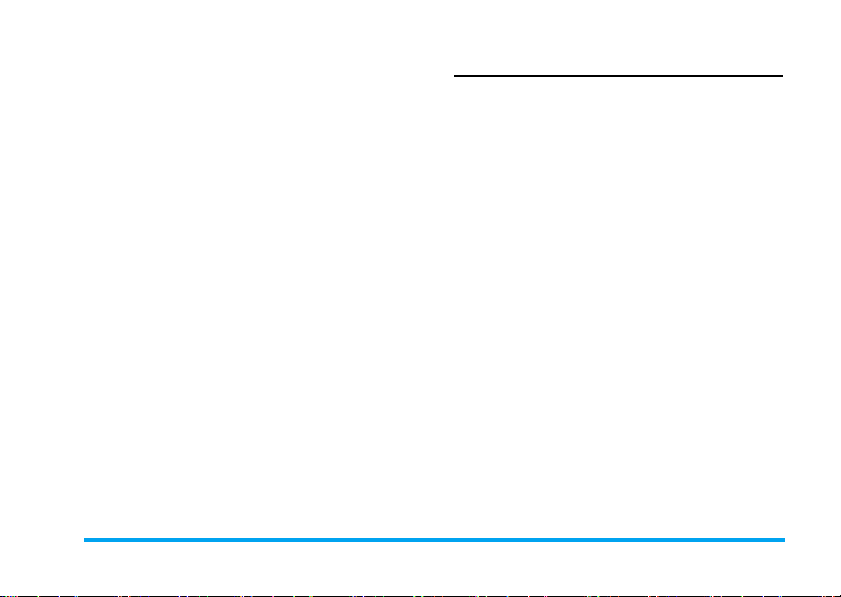
例如,若要輸入字元 『王』,它的拼音字母是
『wang』,請按
『wang』的正確拼音組合,然後按
合。 接下來您可以按一個數字鍵輸入字元的聲
調(1-1 聲、2-2 聲、3-3 聲、4-4 聲)以縮小候
選字選擇的範圍。 接著按
王,並按
每當您選擇和輸入一個字元,候選字列表便會隨
之更新,並顯示關聯字列表。 按
所要的關聯字,並按
步加快輸入速度。
當您編輯完成電話簿中的名稱或是簡訊時,按
返回可從關聯字輸入模式退出,再按一下 , 確
認完成編輯程序。
9 2 6 4,並使用 > 選擇
, 確認此組
> 以選擇所要的字元
, 確認輸入此字元。
< 或 > 以選擇
, 確認輸入。 這可以進一
注音輸入
T9 繁體中文注音
輸入
每一個按鍵只需要按一次,不必考慮注音字元在
按鍵上的對應位置。 所有可能的注音組合都會
顯示在輸入列。
0 到 9 所對應的字元如以下所示:
按鍵
按鍵 字元
1
c
2
3
4
5
6
7
8
ㄅㄈㄋㄚ
ㄍㄐㄞ-
ㄓㄗㄢㄦ
ㄆㄉㄌㄛ
ㄎㄑㄟㄨ
ㄔㄘㄣㄤ
ㄇㄊㄜㄝ
ㄏㄒㄠㄡㄩ
文字和數字輸入 19
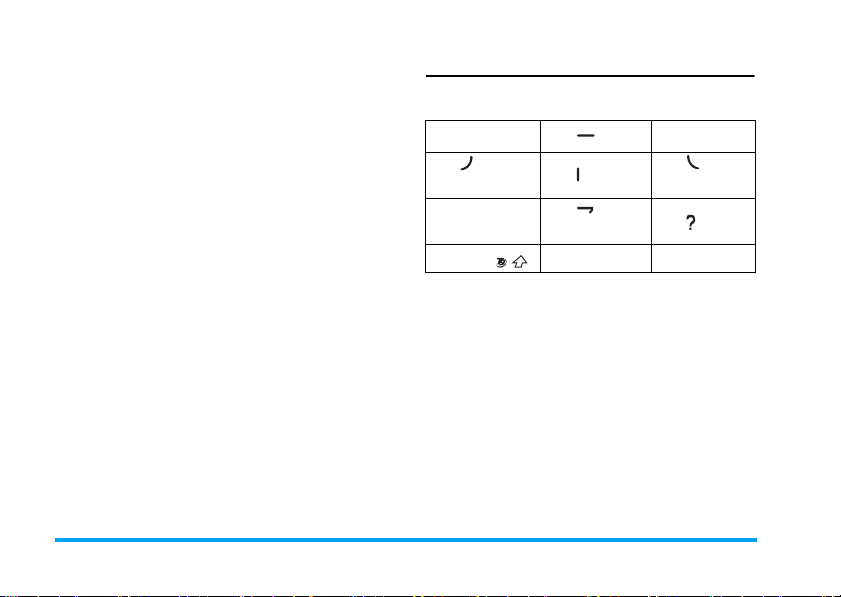
9
ㄕㄖㄙㄥ
0
當注音組合出現在輸入列時,按 </> 可將選擇方
塊移動到您要的注音組合上頭,接著按
字元選擇模式。
選擇
</> 將選擇方塊向左或向右移動,按 +/- 則
按
可以捲動列表。 當選擇方塊選到您要的字元時,
, 確認輸入,並進入關聯輸入模式。
按
關聯
輸入區域是空白的,而候選字區域則顯示關聯字
列表。 按導覽鍵選擇一個關聯字,或按數字鍵輸
入新的注音組合。
, 進入
筆劃輸入
按 * 並選擇筆劃輸入模式。 每個按鍵所代表
的筆劃如以下所示:
1
4
撇
7
* 模式
橫
2
5 豎
8
折
0
3 DEF
6
捺
9 特殊
# 標點符號
20 文字和數字輸入
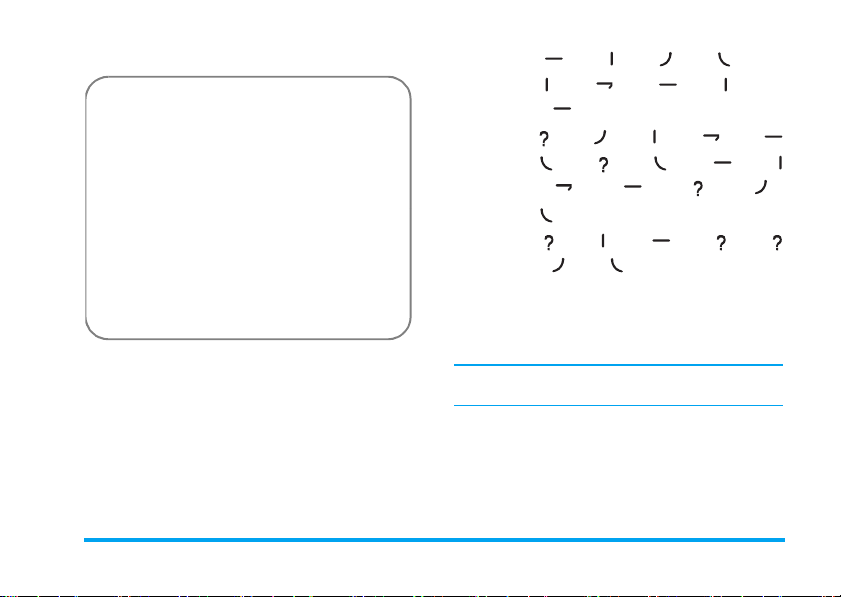
使用筆劃輸入法的基本步驟如以下所示:
1.
輸入筆劃 2 到 9
(3 和 7 除外)
c 清除可清除字元。
2.
從候選字列表中
選擇
< 或 > / + 或 -
(捲動列表)
3.
確認選擇
,
4.
選擇並輸入關聯字,或返回步驟 1 繼續
輸入新筆劃。
5.
或按 c 返回以從關聯字輸入模式退出,
然後按
, 以完成編輯。
筆劃輸入的原則是根據中文字元的筆劃順序拆
解及分開每個筆劃。當您要輸入字元時,根據筆
劃順序按所需筆劃對應的按鍵,以輸入想要的字
元。 本手機的筆劃輸入法將中文字元區分為 5 種
基本筆劃: 橫、豎、撇、捺、折,以及一種 特別
筆劃。 當您所要的筆劃不屬於這 5 種基本筆劃
時,就用特殊筆劃來代替。 下列範例將讓您對筆
劃輸入法的用法有更進一步的了解:
文字和數字輸入 21
1.
木: 2 + 5 + 4 + 6
2.
田: 5 + 8 + 2 + 5
+ 2 + >
3.
加: 9 + 4 + 5 + 8 + 2
4.
凉: 6 + 9 + 6 + 2 + 5
8 + 2 + 9 + 4 +
+
6
5.
陈: 9 + 5 + 2 + 9 + 9
4 + 6
+
通常您不必輸入所有筆劃,就可以找到所要的字
元。 當您輸入完電話簿中的名稱或是簡訊時,按
c 返回可從關聯字輸入模式中退出,再按一下
, 確認完成文字編輯。
除了字元編碼之外,繁體中文筆劃和簡體中文筆
劃的輸入模式極為類似。
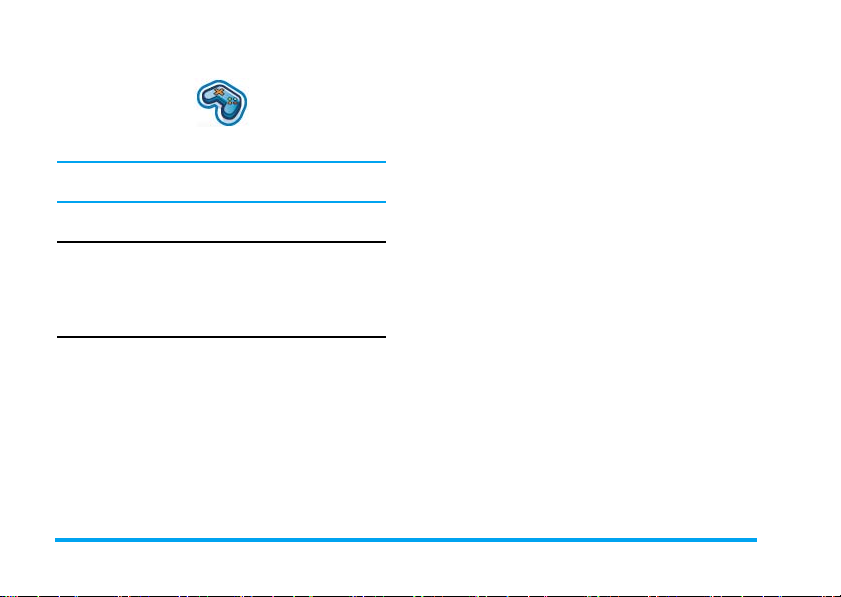
4. 娛樂
本節將說明手機上所安裝的遊戲及其他工具。
此處說明的部分功能需視手機的配置、您購買手
機所在的國家,和 / 或您的服務提供商而定。
遊戲
本手機配備多款預先安裝的遊戲,可供您排遣休
閒時光。 請從待機模式中按
選擇娛樂 > 遊戲 > 預設遊戲。
Java
您的手機具備 Java 執行階段環境,可讓您執行
手機上預先安裝的 Java 應用程式。 您也可以透
過 WAP 或 USB 下載遊戲及其他應用程式,並在
Java 環境中執行這些遊戲和應用程式。
22 娛樂
, 進入主目錄,並
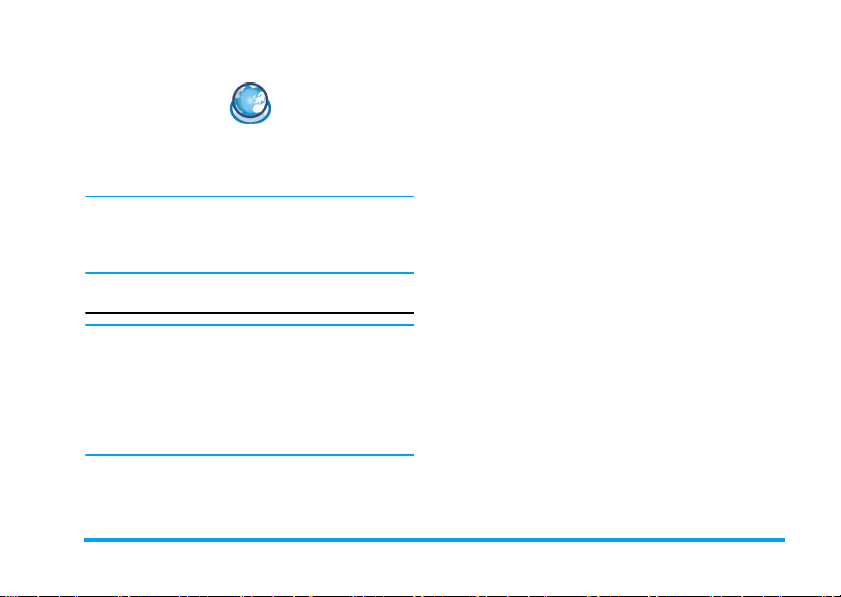
5. 瀏覽器
首頁
選擇此目錄可直接存取首頁。 您也可以在設定
目錄中設定首頁位址。
書籤
本手機配備 WAP 瀏覽器。 您可以透過 WAP 瀏
覽器,從網際網路取得新聞、運動和天氣資訊,
以及各種服務。
此功能只有在您申請的服務中包含 WAP 存取
服務時才能使用。 這些設定是預先配置的,您不
需要修改這些設定。如需詳細資訊,請洽詢您的
網路服務商。
WAP 設定
只有在您的配置正確時,才可以發送 MMS。 通
常,手機已經過預先配置。 如果您想要新增或修
改配置參數,在進行之前,您必須先從網路服務
商取得必要的資訊。 對於您或網路服務商更改
配置所造成的任何故障,飛利浦無義務事先告
知,對於所造成的後果也不負任何責任。 請洽詢
您的網路服務商,以取得最新的資訊。
您可以將目前的網頁或經常瀏覽的網頁儲存至
書籤列表,並加以管理和組織。 手機上最多可以
儲存 10 個書籤。
當您進入此目錄時,書籤項目的列表便會顯示。
若要連接至特定書籤項目的網址,請使用
+ 或
- 來選擇項目並按 ,。
如果沒有任何項目存在,您可以選擇下列選項,
以新增和管理您的書籤:
新增書籤 編輯標題和網址。
書籤管理 刪除或編輯書籤項目。
若要新增書籤:
移至書籤 目錄 從待機模式中按
選擇新增書籤 按確定。
新增書籤 輸入新書籤的地址和標題,
目錄,並選擇瀏覽器 > 書
籤。
C 儲存。 按 +/- 可在
並按
輸入方塊之間切換。
, 進入主
瀏覽器 23
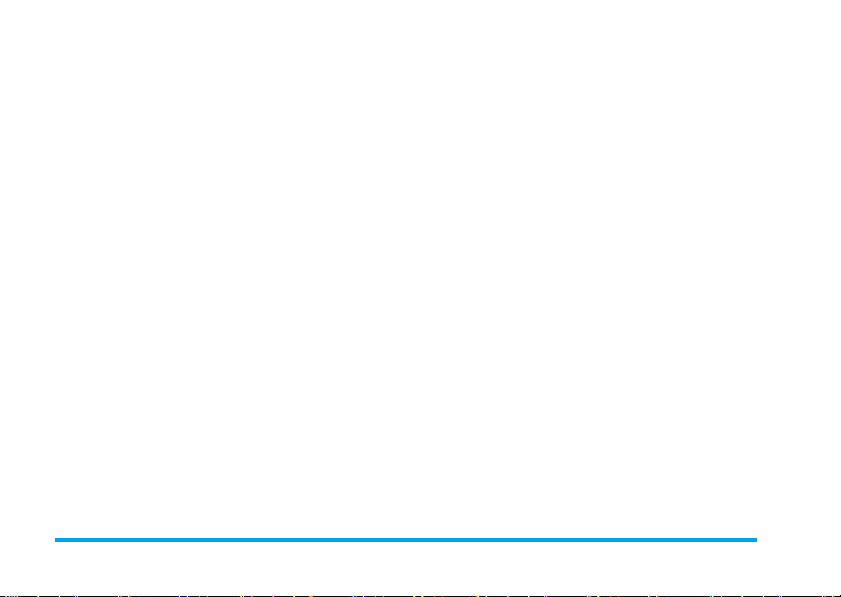
若要編輯書籤:
移至書籤目錄 從待機模式中按
選擇書籤管理 按
選擇所要編輯的書籤按
選擇編輯 按
編輯書籤 編輯書籤的地址和標題,並
目錄,並選擇瀏覽器 > 書
籤。
+ 或 -,並按確定。
+ 或 -,並按確定。
+ 或 -,並按 C 確定。
C 確定。
按
, 進入主
上次網頁
此目錄可讓您管理、組織和快速存取先前瀏覽過
的網頁。
1.
當您進入此目錄時,您先前瀏覽過的網頁便
會列出。
2.
按 C 選項可存取下列項目:
首頁 另存為
返回 以 MMS 發送
轉發 另存為首頁
更新 設定
書籤 退出
輸入地址
輸入地址
輸入網址並按 C 或 , 進行連接,按 c 清除即
可返回上一個網頁。
24 瀏覽器
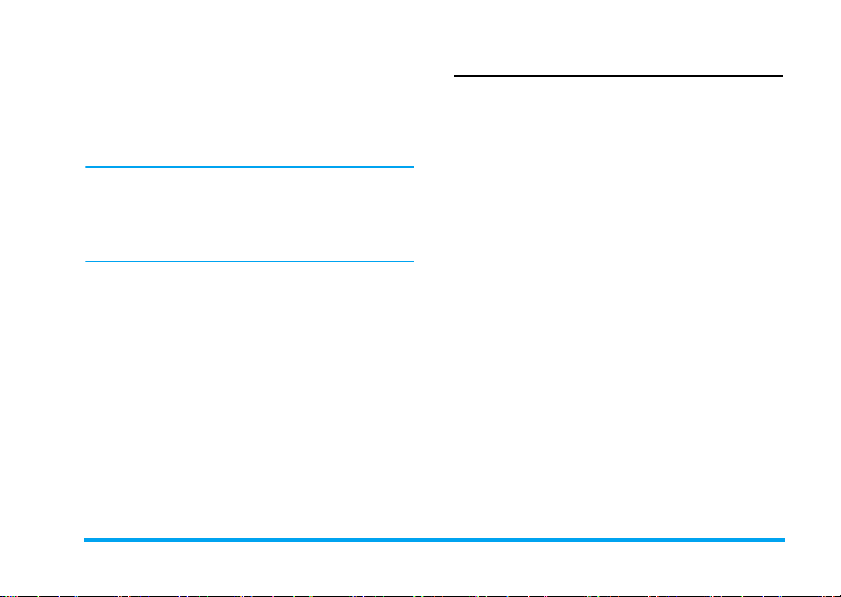
設定
此目錄可讓您配置用於網路瀏覽的網路設定。
本手機可能已使用特定網路服務商的設定來預
先配置。 如果您是該網路服務商的用戶,您便可
以立即開始使用 WAP 瀏覽器。 如果不是,則必
須預先配置這些設定。
對於您或網路服務商更改配置,或網際網路內容
提供商更改 WAP 位址或內容所造成的故障,飛
利浦無義務事先告知,對於所造成的後果也不負
任何責任。 請洽詢您的網路服務商和網際網路
內容提供商,以取得最新的資訊。
可用的選項如下:
瀏覽器 選項 讓您可以配置瀏覽器參數,例
暫存記憶 讓您可以設定暫存模式和清除
Cookies
如顯示圖像、啟用更新等等。
暫存記憶。
讓您可以啟用 Cookies 或清除
Cookies。 按
的參數,並按
+/- 選擇所要配置
C 確定。
Push 收件匣
讓您可以檢查 Push 訊息及配置 Push 接收設定,
例如:選擇是否要接受 Push 訊息、刪除 Push 訊
息等等。
瀏覽器 25
